在 Windows PC/Mac 上玩 Android 游戏的 10 种方法
在不断加速的移动渗透之后,开发人员对移动应用程序的加速集中导致了多个应用程序的创建。 它们中的大多数都令人惊叹,人们只能想象模拟到 PC 时的体验。 今天,在PC上运行android应用程序有多种方式,该系统最初是开发人员用来测试他们的应用程序,现在每个人都可以享受应用程序充分利用PC功能的扩展体验。 一些应用程序回答了您关于如何在 PC 上使用移动应用程序的迫切问题。 在这里,我们看一些评价最高的。
第 1 部分:在 Windows 上玩 Android 游戏的 5 种方法
- 1.MirrorGo在Windows上玩安卓游戏
- 2. Windows 上的 BlueStacks
- 3. Windows 上的 Andy Android 模拟器
- 4. Windows 上的 YouWave
- 5. Windows 上的 Droid4X
1. Wondershare MirrorGo
由 Wondershare 开发, MirrorGo 提供最佳解决方案来镜像您设备的屏幕并在其上玩任何 Android 游戏。 该过程非常简单,您的手机也不需要任何根访问权限。
镜像手机后,您可以使用应用程序上可用的游戏键进行游戏。 MirrorGo 上的所有常见操作(如瞄准、射击等)都有专用键。 您还将获得一个操纵杆,通过指定的游戏键来移动您的角色。

MirrorGo Android录音机
将您的安卓设备镜像到您的计算机!
- 玩具 安卓手机游戏 使用键盘和鼠标在计算机上进行更好的控制。
- 发送和接收 条未读消息 使用您计算机的键盘,包括 SMS、WhatsApp、Facebook 等。
- 使用方法 Android应用 在您的 PC 上获得全屏体验。
- Record 你的经典游戏。
- 分享 秘密动作并教授下一个级别的游戏。
第 1 步:连接您的 Android 手机并启动 MirrorGo
首先,您可以在您的计算机上启动 Wondershare MirrorGo,然后将您的 Android 设备连接到它。 只需确保先在 Android 手机上启用 USB 调试即可。
第 2 步:启动游戏并开始游戏
连接设备后,MirrorGo 会自动镜像其屏幕。 您现在可以在 Android 上启动任何游戏,MirrorGo 会自动将其镜像到屏幕上。 您可以最大化其屏幕或从侧边栏中转到其键盘选项。

您可以在此处检查游戏的自动指定键(如火、视线等)。 如果要更改它们,请点击“自定义”选项,以便您可以根据正在玩的游戏调整按键。

 操纵杆:使用按键向上、向下、向右或向左移动。
操纵杆:使用按键向上、向下、向右或向左移动。 视线:通过移动鼠标环顾四周。
视线:通过移动鼠标环顾四周。 开火:左键开火。
开火:左键开火。 望远镜:使用步枪的望远镜。
望远镜:使用步枪的望远镜。 自定义键:添加任何键以供任何使用。
自定义键:添加任何键以供任何使用。
2。 蓝叠
BlueStacks 因其众多功能而广受欢迎,其中包括:
- 谷歌商店连接并允许应用程序下载。
- 所有应用程序的云保存
- 对开发人员的支持
- 您可以免费下载和安装
- 允许多任务处理,用户可以在玩游戏的同时在 WhatsApp 上聊天
缺点:
- 它不支持推送通知
- 不支持短信和电话
- 需要强大的显卡
- 需要 Google 帐户才能安装它
- 无法从桌面运行应用程序,因此无法充分利用屏幕分辨率
下载地址: http://www.bluestacks.com

3. Andy Android模拟器
安装 Andy Android Emulator 以在您的 PC 上使用您的移动应用程序有几个优点,包括:
- 支持 Windows 7,8
- 您可以在用户界面上访问 Google Store
- 支持云保存
- 支持相机集成
- 支持多点触控
但是,缺点包括:
- 它需要先安装 VirtualBox
- 它仅在 Android 4.2 上运行
- 不能发短信和打电话
- 需要高性能显卡
- 我不能截图

4. 优波
安装 YouWave 以在您的 PC 上使用您的移动应用程序有几个优点,包括:
- 它很快
- 支持安卓4.0.4
- 拥有 Google Play 商店,方便随时下载和安装应用程序
- 支持推送通知
- 支持应用同步到手机
缺点包括:
- 没有相机集成
- 没有麦克风集成
- 这是出售
- 无法发送短信
- 它不支持多点触控屏幕
下载地址:https://youwave.com/download
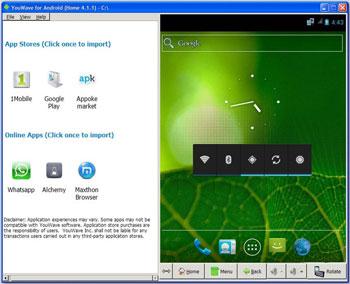
5.Droid4X
安装 Droid4X 以在您的 PC 上使用您的移动应用程序具有许多优势,包括:
- 高性能图形渲染
- 兼容性,因为它支持在 x86 框架中运行的 ARM 应用程序
- 支持多点触控
- 支持拖放功能进行安装
- 它是免费的
该模拟器的缺点包括:
- 没有发短信或打电话的功能
- 没有相机集成
- 没有推送通知
- 不支持应用同步到手机
- 不在桌面上运行应用程序
下载地址: http://www.droid4x.com/

在 Windows 上使用移动应用程序的方法比较
| 对照 | MirrorGo | BlueStacks Android模拟器 | 安迪Android模拟器 | YouWave 安卓模拟器 | Droid4X 安卓模拟器 |
|---|---|---|---|---|---|
| 价格 |
免费
|
免费
|
免费
|
$19.99
|
免费
|
| Windows 7 / 8的 |
√
|
√
|
√
|
√
|
√
|
| 短信支持 |
√
|
X
|
X
|
X
|
X
|
| 多点触控支持 |
X
|
√
|
√
|
√
|
√
|
| 存储和备份 |
√
|
√
|
√
|
X
|
X
|
第 2 部分:在 Mac 上玩 Android 游戏的 5 种方法
6。 VirtualBox的
安装 VirtualBox 以在您的 Mac 上使用您的移动应用程序具有以下优势:
- 与 Mac OS X 的兼容性
- 免费
- 支持开发者
- 利用 Mac OS X 屏幕分辨率
- 高性能
缺点包括:
- 没有云存档
- 不支持短信
- 它不支持多点触控
- 需要强大的 x86 硬件
- 它没有推送通知
下载地址: https://www.virtualbox.org/wiki/Downloads
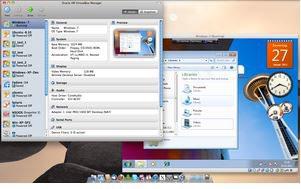
7. 移动围棋
安装 MobileGo 以在 Mac 上使用移动应用程序的优势包括:
- 免费技术支持服务
- 免费终身更新
- 允许管理设备必需品,如联系人、开关设备
- 支持备份和恢复数据
- 从 PC 发送文本
- 截图
缺点:
- 这是出售
- 它不支持开发人员
- 不支持拖放安装功能
- 没有屏幕旋转功能
- 不支持云保存
下载地址: https://ssl-www.drfonetool.com/download/mac-mobilego-android-pro_full1123.dmg

8。 蓝叠
在 Mac 上为您的移动应用程序使用 BlueStacks 具有许多优势,包括:
- Google Store 连接并允许应用程序搜索和下载
- 所有应用程序的云保存
- 对开发人员的支持
- 友好的用户界面
- 允许多任务处理,用户可以在玩游戏的同时在 WhatsApp 上聊天
缺点:
- 它不支持推送通知
- 不支持短信和电话
- 需要强大的显卡
- 需要 Google 帐户才能安装它
- 无法从桌面运行应用程序,因此无法充分利用屏幕分辨率
您可以在此处获取所有安装指南并下载: http://www.topnexus7tips.com/how-to-install-bluestacks-on-mac-os-x-download-android-apps/
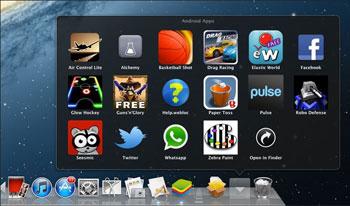
9.Droid4X
Droid4X for Mac 具有以下优点:
- 轻松同步音乐和图片
- 安卓音乐应用支持
- 兼容性,因为它支持在 x86 框架中运行的 ARM 应用程序
- 支持多点触控
- 支持拖放功能进行安装
- 这个是免费的
它还具有以下缺点:
- 没有发短信或打电话的功能
- 没有相机集成
- 没有推送通知
- 不支持应用同步到手机
- 不在桌面上运行应用程序
下载地址: http://www.droid4x.com

10. Andy Android模拟器
适用于 Mac 的 Andy Android Emulator 具有一些优点,包括:
- 将 Mac 与 Android 应用程序连接起来,用于启动、推送通知和存储
- 它将您最喜欢的通信应用程序放在桌面上
- 支持云保存
- 支持相机集成
- 支持多点触控
Andy Android Emulator 有以下缺点
- 下载大小 556MB
- 它需要先安装 VirtualBox
- 它在 Android 4.2 上运行
- 不能发短信和打电话
- 需要高性能显卡
- 我不能截图

在 Mac 上使用移动应用程序的方式比较
| VirtualBox的 | MobileGo | BlueStacks Android模拟器 | 安迪Android模拟器 | Driod4X | |
|---|---|---|---|---|---|
| 价格 |
免费
|
$39.95
|
免费
|
免费
|
$19.99
|
| 推送通知 |
X
|
√
|
X
|
√
|
√
|
| 短信支持 |
X
|
√
|
X
|
X
|
X
|
| 多点触控支持 |
X
|
X
|
√
|
√
|
√
|
| 存储和备份 |
X
|
√
|
√
|
√
|
X
|
| 开发者支持 |
√
|
X
|
√
|
√
|
√
|
最新文章

